若滿足下列條件,只需按一下滑鼠即可快速建立樑系統:
- 單按式樑系統只能加入到包含水平草圖平面的平面圖或天花板視圖中。如果視圖或預設草圖平面並不是樓層,則在按一下「樑系統」時,將會重新導向至「建立樑系統邊界」頁籤。
- 必須已繪製支撐元素 (牆或樑) 的封閉迴路,否則程式將自動重新導向至「建立樑系統邊界」頁籤。若要取得更多資訊,請參閱〈樑系統配置規則和樣式〉。
危險: 曲線牆和樑可用於建立迴路,但不能是樑系統中的方向定義構件。
使用單按式建立樑系統的步驟
- 按一下「結構」頁籤
 「結構」面板
「結構」面板 「樑系統」。
「樑系統」。 - 按一下「修改 | 建立樑系統邊界」頁籤
 「樑系統」面板
「樑系統」面板  「自動樑系統」。 註: 如果您想要徒手繪製樑系統,請按一下「修改 | 建立樑系統邊界」頁籤
「自動樑系統」。 註: 如果您想要徒手繪製樑系統,請按一下「修改 | 建立樑系統邊界」頁籤 「樑系統」面板
「樑系統」面板  「繪製樑系統」,以開啟「繪製」面板。
「繪製樑系統」,以開啟「繪製」面板。 - 在性質選項板上:
- 在「樣式」下,選取「樑類型」。
- 在「樣式」下,對於「配置規則」,定義樑系統間距需求。
- 如果樑系統將會傾斜,或與樓層不平行,請選取「3D」選項。
註: 若要專案中結構的牆定義 3D 樑系統的斜度,請在選項列中選取「牆定義斜度」。 - (可選) 為放置的系統定義樑系統標籤。請參閱〈放置時為樑系統貼標籤〉。
- 將游標移至要加入樑系統的結構構件位置,然後按一下以加入樑系統。
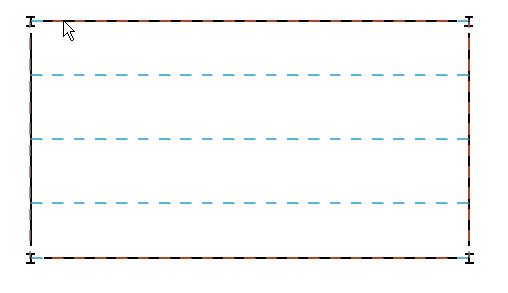 註: 樑系統會將其方向與所選最接近的結構構件平行對齊。
註: 樑系統會將其方向與所選最接近的結構構件平行對齊。
- 加入跨距多個四分點的樑系統。相交樑將不會切割樑系統,因此,在這樣的樑系統內的縱樑與托樑之間的交點將不會顯示。
- 如果樑系統的面積、造型和支撐的數目有很大不同,則將該樑系統從一個象限複製並貼到另一象限。
在以上所示的範例中,您不應:
如需樑系統性質的資訊,請參閱〈樑系統類型性質〉。